Quando si installa Windows 10, si aggiorna il sistema operativo applicando un nuovo feature update o allorquando si creasse un nuovo account utente, vengono puntualmente visualizzate una serie di schermate.
Il primo messaggio è Ciao, seguito da indicazioni a tutto schermo come Stiamo scaricando gli aggiornamenti, Stiamo preparando il sistema e così via.
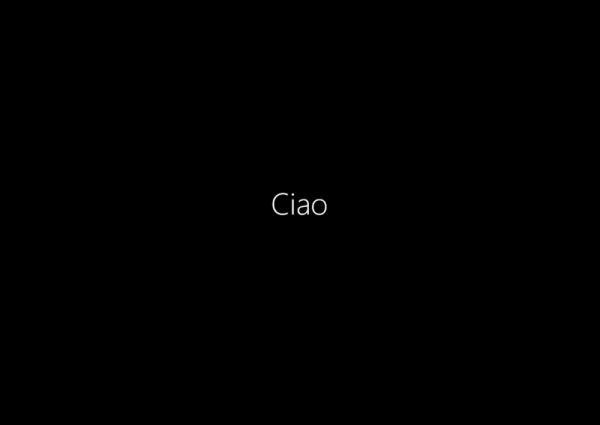
Per far sì che Windows 10 non mostri più questi messaggi è possibile applicare un semplice intervento sulla configurazione del registro di sistema. In alternativa, si può sfruttare l’Editor Criteri di gruppo locali (non disponibile sulle edizioni Home di Windows 10).
Va detto che l’animazione Ciao e le schermate seguenti vengono proposte per “ingannare l’attesa” e dare al sistema operativo il tempo di concludere alcune routine legate alla configurazione.
Per evitare la comparsa della schermata Ciao e di quelle successive, nelle edizioni più complete di Windows 10 basta premere la combinazione di tasti Windows+R, digitare gpedit.msc, portarsi in Configurazione computer, Modelli amministrativi, Sistema, Accesso quindi cliccare due volte sulla regola Mostra animazione primo accesso nel pannello di destra.
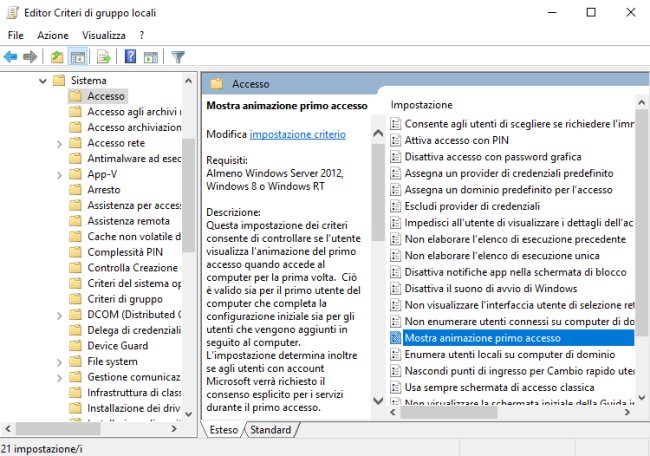
A questo punto, basterà selezionare l’opzione Disattivata quindi fare clic su OK.
In alternativa oppure su Windows 10 Home, basta scaricare questo file compresso quindi fare doppio clic sul file REG in esso contenuto acconsentendo alla modifica della configurazione del registro di Windows.
Per ripristinare il comportamento abituale, basta impostare su Non configurata la regola Mostra animazione primo accesso oppure impostare a 1 il valore HKEY_LOCAL_MACHINE\SOFTWARE\Microsoft\Windows\CurrentVersion\Policies\System\EnableFirstLogonAnimation utilizzando l’Editor del registro di sistema (Windows+R, regedit).
/https://www.ilsoftware.it/app/uploads/2023/05/img_17779.jpg)
/https://www.ilsoftware.it/app/uploads/2025/07/caos-passaggio-windows-11.jpg)
/https://www.ilsoftware.it/app/uploads/2025/07/menu-start-windows-11-categorie-file-json.jpg)

/https://www.ilsoftware.it/app/uploads/2025/06/windows-10-11-perdita-400-milioni-utenti.jpg)